刚在问答中看到这样一个提问“在Word里面上标下标同时有要怎么弄?”,有些同学日常办公可能也会遇到这种情况。那么,针对此问题,特将解决方法分享给大家。
在对文档编辑时,偶尔需要对文本进行上标或下标操作,但上标和下标同时出现的机率比较小。
如需实现文本同时上标和下标,应该如何来实现呢?我们先看效果:
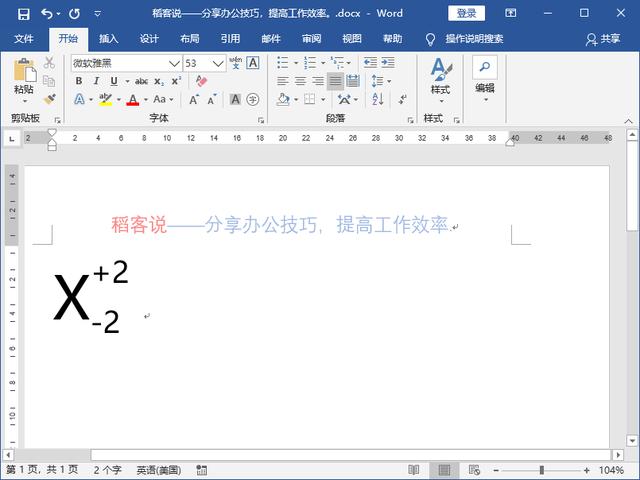
文本实现同时上下标
可能很多同学第一反应就先上标,然后插入一个文本框,在文本框中输入小标的文本,拖动到合适的位置。
这种方法确实可以实现同时上下标,但操作比较繁琐。
其实,除此之外,我们还可以使用中文版式中的一个功能“双行合一”,实现会更加快捷。
操作方法:
1、选择文本,点击“开始”选项卡——段落——中文版式——双行合一,打开设置对话框。
2、在+2与-2之间插入一个空格,确定即可。
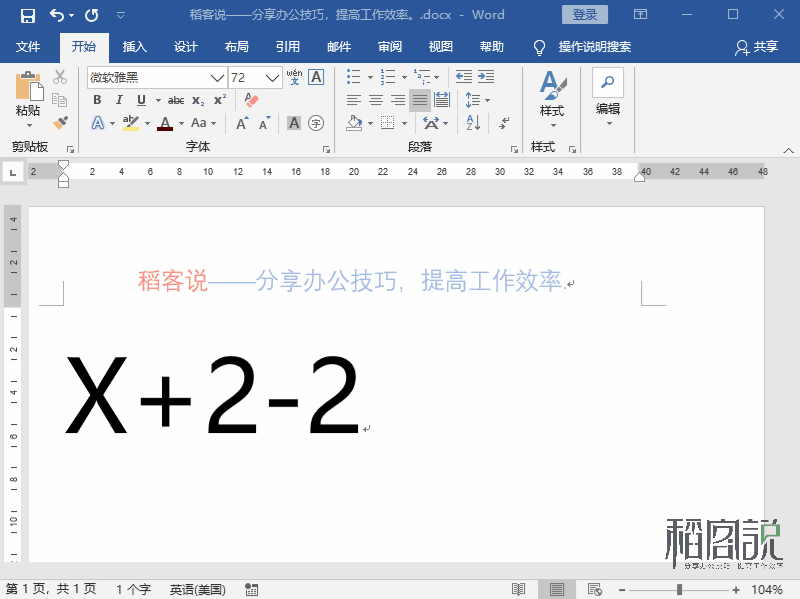
双行合一
如果需要在两边加括号,只需在对话框中勾选“带括号”,选择括号的样式即可。
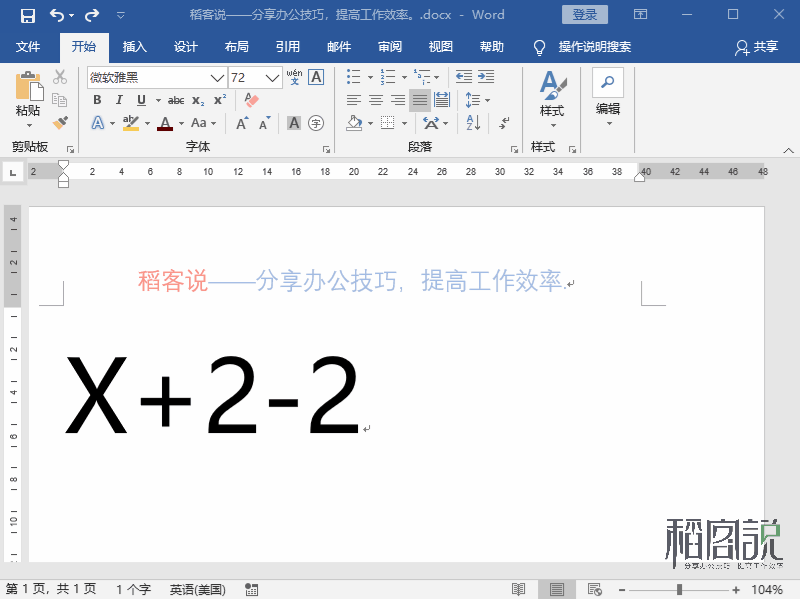
添加括号
好了,今天的内容就分享到这里,是不是非常简单?你学会了吗?觉得有用记得点赞、收藏哦。
我是【稻客说】,专注办公技巧分享。关注我,掌握更多办公技巧,为您的职场加分!







 本文介绍了如何在Word中快速实现文本同时上标和下标,避免了通过插入文本框的繁琐操作。通过使用“中文版式”的“双行合一”功能,只需在+2与-2之间插入空格,就能轻松完成。此外,还可选择带括号的样式,并提供了详细的操作步骤。快来学习这个实用的Word小技巧吧。
本文介绍了如何在Word中快速实现文本同时上标和下标,避免了通过插入文本框的繁琐操作。通过使用“中文版式”的“双行合一”功能,只需在+2与-2之间插入空格,就能轻松完成。此外,还可选择带括号的样式,并提供了详细的操作步骤。快来学习这个实用的Word小技巧吧。














 3571
3571

 被折叠的 条评论
为什么被折叠?
被折叠的 条评论
为什么被折叠?








